
 |
| 你当前的位置:首页>AutoCAD>AutoCAD 2011 工程制图教程 |
| 6.7 极轴追踪 所谓极轴追踪,是指当AutoCAD提示用户指定点的位置时(如指定直线的另一端点),拖动光标,使光标接近预先设定的方向(即极轴追踪方向),AutoCAD会自动将橡皮筋线吸附到该方向,同时沿该方向显示出极轴追踪矢量,并浮出一小标签,说明当前光标位置相对于前一点的极坐标,如下图所示。 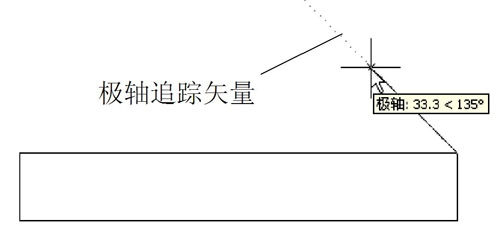 可以看出,当前光标位置相对于前一点的极坐标为33.3<135o,即两点之间的距离为33.3,极轴追踪矢量与X轴正方向的夹角为135o。此时单击拾取键,AutoCAD会将该点作为绘图所需点;如果直接输入一个数值(如输入50),AutoCAD则沿极轴追踪矢量方向按此长度值确定出点的位置;如果沿极轴追踪矢量方向拖动鼠标,AutoCAD会通过浮出的小标签动态显示与光标位置对应的极轴追踪矢量的值(即显示“距离<角度”)。 用户可以设置是否启用极轴追踪功能以及极轴追踪方向等性能参数,设置过程为: 选择“工具”|“草图设置”命令,AutoCAD弹出“草图设置”对话框,打开对话框中的“极轴追踪”选项卡,如后面的图所示(在状态栏上的“极轴”按钮上右击,从快捷菜单选择“设置”命令,也可以打开对应的对话框)。 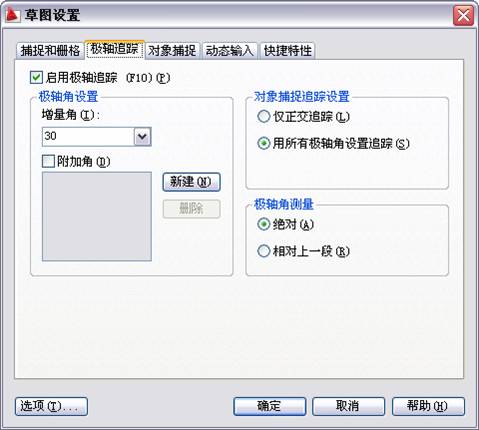 用户根据需要设置即可。 6.8 对象捕捉追踪 对象捕捉追踪是对象捕捉与极轴追踪的综合应用。例如,已知下面左图中有一个圆和一条直线,当执行LINE命令确定直线的起始点时,利用对象捕捉追踪可以找到一些特殊点,如中图和右图所示。 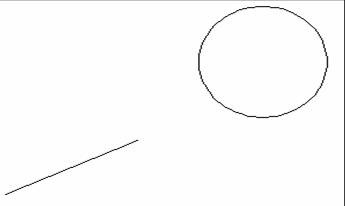 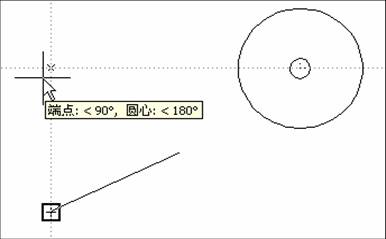 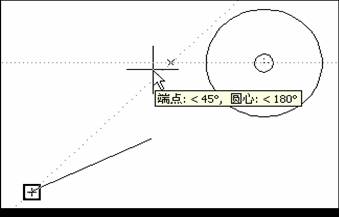 中图中捕捉到的点的X、Y坐标分别与已有直线端点的X坐标和圆心的Y坐标相同。右图中捕捉到的点的Y坐标与圆心的Y坐标相同,且位于相对于已有直线端点的45o方向。如果单击拾取键,就会得到对应的点。 6.9 本章小结 本章首先介绍了图形显示比例和显示位置的控制。然后介绍了用于准确、快速地确定一些特殊点。 完成前面章节的绘图练习时可能已经遇到了一些问题:因为不能准确地确定点,所以所绘直线没有准确地与圆相切、或两个圆不同心、或阵列后得到的阵列对象相对于阵列中心偏移等。利用AutoCAD提供的对象捕捉功能,就能够避免这些问题的发生。在完成本书后续章节的绘图练习时,当需要确定特殊点时,切记要利用对象捕捉、极轴追踪或对象捕捉追踪等功能确定这些点,不要再凭目测去拾取点。凭目测确定的点一般均存在误差。例如,凭目测绘出切线后,即使在绘图屏幕显示的图形似乎满足相切要求,但用ZOOM命令放大切点位置后,就会发现所绘直线并没有与圆真正相切。 本章还介绍了正交功能和栅格显示、栅格捕捉功能,这些功能也可以提高绘图的效率与准确性。 |
版权所有© 民众工作室•制作 |